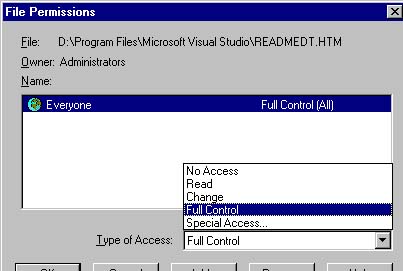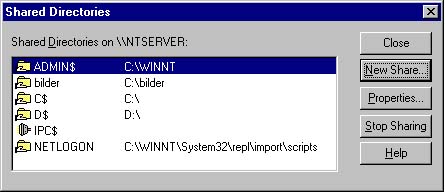
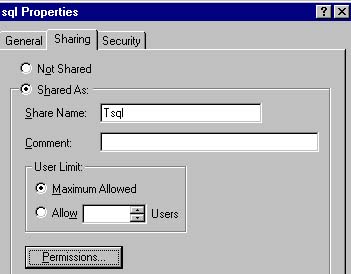
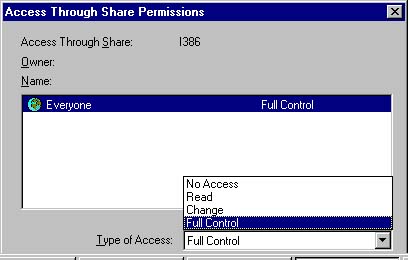
| Katalognamn | Rättighet |
| C:\USER\ / | Full Control |
| C:\USER\PELLE | Får Full Control automatisk för den är ärvd av C:\USER |
| Share namn | Mappnamn |
| Windows NT & 95, 12 tecken | 255 tecken |
| MS-DOS appl 8 | Tecken 8.3 |
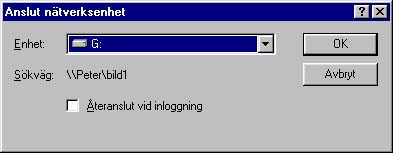
| Standard | Rättigheter på kataloger |
| No Access | None |
| List "filescan" | RX |
| Read | RX |
| Add | WX |
| Add Read | RWX |
| Change | RWXD |
| Full Control | All |
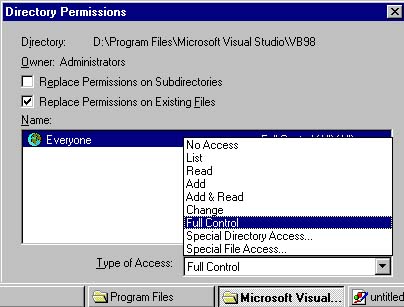
| Standard | Individuella rättigheter på filer |
| No Access | None |
| Read | RX |
| Change | RWXD |
| Full Control | All |